Jak przekonwertować pełne nazwy stanów na skróty w programie Excel?
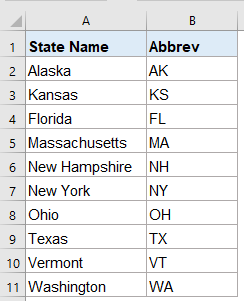
Jeśli masz kolumnę z pełnymi nazwami stanów, którą należy przekonwertować na odpowiadające im skróty w kolumnie obok, jak pokazano na poniższym zrzucie ekranu, jak możesz szybko i łatwo rozwiązać ten problem w programie Excel?
Konwertuj pełne nazwy stanów na skróty za pomocą funkcji Vlookup
Konwertuj skróty na pełne nazwy stanów za pomocą funkcji INDEKS i PODAJ.POZYCJĘ
Konwertuj pełne nazwy stanów na skróty lub odwrotnie dzięki niesamowitej funkcji
Konwertuj pełne nazwy stanów na skróty za pomocą funkcji Vlookup
| Nazwa stanu | Abbrev |
| Alabama | AL |
| Alaska | AK |
| Arizona | AZ |
| Arkansas | AR |
| California | CA |
| Kolorado | CO |
| Connecticut | CT |
| Delaware | DE |
| Floryda | FL |
| GA | |
| Hawaje | HI |
| Idaho | ID |
| Illinois | IL |
| Indiana | IN |
| Iowa | IA |
| Kansas | KS |
| Kentucky | KY |
| Louisiana | LA |
| Maine | ME |
| Maryland | MD |
| Massachusetts | MA |
| Michigan | MI |
| Minnesota | MN |
| Mississippi | MS |
| Missouri | MO |
| Montana | MT |
| Nebraska | NE |
| Nevada | NV |
| New Hampshire | NH |
| New Jersey | NJ |
| Nowy Meksyk | NM |
| I Love New York | NY |
| Karolina Północna | NC |
| Północna Dakota | ND |
| Ohio | OH |
| Oklahoma | OK |
| Oregon | OR |
| Pensylwania | PA |
| Rhode Island | RI |
| Karolina Południowa | SC |
| Południowa Dakota | SD |
| Tennessee | TN |
| Texas | TX |
| Utah | UT |
| Vermont | VT |
| Wirginia | VA |
| Waszyngton | WA |
| Wirginia Zachodnia | WV |
| Wisconsin | WI |
| Wyoming | WY |
Nie ma bezpośredniego sposobu, aby zakończyć tę pracę w programie Excel, ale możesz najpierw wymienić wszystkie nazwy stanów i ich względne skróty, a następnie zastosować funkcję Vlookup, aby uzyskać dowolny ze skrótów.
Najpierw skopiuj i wklej lewe nazwy stanów i ich skróty do arkusza, w którym chcesz użyć.
Przypuśćmy, że wklejam je w komórce A1: B51, a mój zakres danych w D1: E11, zobacz zrzut ekranu:

Wprowadź lub skopiuj następującą formułę do komórki E2:
Następnie przeciągnij uchwyt wypełniania w dół do komórek, do których chcesz zastosować tę formułę, a wszystkie odpowiednie skróty zostały zwrócone naraz, patrz zrzut ekranu:

Note: W powyższym wzorze, D2 to nazwa stanu, dla którego chcesz zwrócić jego względny skrót, A2: B51 to zakres danych, którego chcesz szukać, liczba 2 wskazuje numer kolumny, do której zwracana jest dopasowana wartość.
Konwertuj skróty na pełne nazwy stanów za pomocą funkcji INDEKS i PODAJ.POZYCJĘ
Jeśli chcesz uzyskać pełne nazwy stanów w oparciu o skróty, funkcje INDEKS I PODAJ.POZYCJĘ mogą Ci pomóc.
Skopiuj lub wprowadź poniższą formułę do pustej komórki, w której chcesz uzyskać wynik:
Następnie przeciągnij uchwyt wypełniania w dół do komórek, do których chcesz zastosować tę formułę, a wszystkie odpowiednie skróty zostały zwrócone naraz, patrz zrzut ekranu:

Note: W tym wzorze D2 to wartość kryterium, dla której chcesz zwrócić jego względne informacje, A2: A51 to lista zawierająca wartość, którą chcesz zwrócić, B2: B51 to kolumna, której szukasz.
Konwertuj pełne nazwy stanów na skróty lub odwrotnie dzięki niesamowitej funkcji
Jeśli Kutools dla programu Excel, Z siedzibą w WYSZUKAJ od prawej do lewej narzędzie, możesz szybko i łatwo zwrócić skróty lub pełne nazwy stanów z oryginalnej nazwy stanu i tabeli skrótów.
Porady:Aby to zastosować WYSZUKAJ od prawej do lewej Po pierwsze, należy pobrać plik Kutools dla programu Excel, a następnie szybko i łatwo zastosuj tę funkcję.
Po zainstalowaniu Kutools dla programu Excel, zrób tak:
1. Kliknij Kutools > Super wyszukiwanie > WYSZUKAJ od prawej do lewejzobacz zrzut ekranu:

2, w WYSZUKAJ od prawej do lewej w oknie dialogowym, wykonaj następujące operacje:
- Wybierz komórki wartości wyszukiwania i komórki wyjściowe z pliku Wartości wyszukiwania i zakres wyjściowy Sekcja;
- Następnie określ odpowiednie elementy z pliku Zakres danych
Note: Jeśli chcesz zastąpić wartość błędu # N / D inną wartością tekstową, wystarczy to sprawdzić Zastąp wartość błędu # N / D określoną wartością opcję, a następnie wpisz potrzebny tekst.

3. Następnie kliknij OK przycisk, pasujące rekordy zostały zwrócone na podstawie wartości wyszukiwania, patrz zrzut ekranu:

Tips: Aby uzyskać skróty na podstawie pełnych nazw stanów, wystarczy zmienić rozszerzenie Kolumna kluczowa i Zwróć kolumnę WYSZUKAJ od prawej do lewej okno dialogowe, jak potrzebujesz.
Pobierz i bezpłatną wersję próbną Kutools dla programu Excel teraz!
Najlepsze narzędzia biurowe
Zwiększ swoje umiejętności Excela dzięki Kutools for Excel i doświadcz wydajności jak nigdy dotąd. Kutools dla programu Excel oferuje ponad 300 zaawansowanych funkcji zwiększających produktywność i oszczędzających czas. Kliknij tutaj, aby uzyskać funkcję, której najbardziej potrzebujesz...

Karta Office wprowadza interfejs z zakładkami do pakietu Office i znacznie ułatwia pracę
- Włącz edycję i czytanie na kartach w programach Word, Excel, PowerPoint, Publisher, Access, Visio i Project.
- Otwieraj i twórz wiele dokumentów w nowych kartach tego samego okna, a nie w nowych oknach.
- Zwiększa produktywność o 50% i redukuje setki kliknięć myszką każdego dnia!
